- Возможные причины и решения проблемы с запуском AMD Software
- Несовместимость версии AMD Software с драйвером
- Поврежденные или некорректно установленные драйвера
- Влияние обновления Windows
- Конфликт с другими программами
- Дополнительные рекомендации по устранению неполадок
- Запуск AMD Software от имени администратора
- Проверка целостности системных файлов
- Чистая установка драйверов с помощью утилиты AMD Cleanup Utility
Возможные причины и решения проблемы с запуском AMD Software
Существует несколько распространенных причин, по которым AMD Software может не запускаться на вашем компьютере. Вот некоторые из них, а также возможные решения⁚
Несовместимость версии AMD Software с драйвером
Одна из наиболее распространенных причин, по которой AMD Software может не запускаться, заключается в несовместимости установленной версии программы с текущей версией драйвера видеокарты AMD. Это может произойти, например, если вы⁚
- Установили новую версию AMD Software без обновления драйвера видеокарты.
- Обновили драйвер видеокарты, но используете устаревшую версию AMD Software.
- Установили бета-версию драйвера, которая несовместима с текущей версией AMD Software.
В таких случаях AMD Software может работать некорректно или вообще не запускаться. Вы можете увидеть сообщение об ошибке, например, «The version of AMD Software you have launched is not compatible with your currently installed AMD graphics driver».
Чтобы решить эту проблему, необходимо синхронизировать версии AMD Software и драйвера видеокарты. Для этого⁚
-
- Нажмите правой кнопкой мыши на рабочем столе и выберите «Параметры дисплея».
- Прокрутите вниз и нажмите «Дополнительные параметры дисплея».
- В разделе «Свойства дисплея» нажмите «Свойства графического адаптера».
- В открывшемся окне на вкладке «Адаптер» вы увидите информацию о версии драйвера.
-
- Откройте AMD Software, если это возможно.
- Найдите раздел «О программе» или «Версия».
-
- Если у вас установлена старая версия драйвера, скачайте и установите последнюю версию с сайта AMD.
- Если у вас старая версия AMD Software, скачайте и установите последнюю версию с сайта AMD.
-
Перезагрузите компьютер.
После выполнения этих действий AMD Software должна запуститься без проблем.
Поврежденные или некорректно установленные драйвера
Драйверы видеокарты – это программы, которые обеспечивают взаимодействие операционной системы с оборудованием. Повреждение или некорректная установка драйверов AMD может привести к различным проблемам, включая невозможность запуска AMD Software.
Вот некоторые ситуации, которые могут вызвать повреждение или некорректную установку драйверов⁚
- Неполная или прерванная установка драйверов.
- Удаление или замена файлов драйверов другими программами.
- Аппаратные конфликты или проблемы с видеокартой.
- Вирусы или вредоносные программы, повредившие файлы драйверов.
- Некорректное завершение работы системы во время установки или обновления драйверов.
Если вы подозреваете, что проблема с запуском AMD Software связана с драйверами, попробуйте следующие решения⁚
-
- Полностью удалите текущие драйверы с помощью «Панели управления» -> «Программы и компоненты».
- Скачайте последнюю версию драйверов с сайта AMD, выбрав вашу модель видеокарты и операционную систему.
- Запустите установку скачанного драйвера и следуйте инструкциям на экране.
-
Используйте утилиту AMD Cleanup Utility⁚
- Эта утилита разработана AMD для полного удаления всех компонентов драйверов и программного обеспечения AMD, включая AMD Software.
- Скачайте AMD Cleanup Utility с сайта AMD.
- Загрузите компьютер в безопасном режиме (нажмите F8 во время загрузки);
- Запустите AMD Cleanup Utility и следуйте инструкциям на экране.
- После завершения перезагрузите компьютер в обычном режиме и установите драйверы заново.

Эти действия помогут устранить проблемы, вызванные поврежденными или некорректно установленными драйверами, и, возможно, позволят запустить AMD Software.
Влияние обновления Windows
Обновления Windows играют важную роль в безопасности и стабильности системы, но иногда они могут вызывать непредвиденные проблемы, например, приводить к конфликтам с программным обеспечением, включая AMD Software.
Существует несколько сценариев, при которых обновления Windows могут помешать запуску AMD Software⁚
- Некорректное обновление драйверов⁚ Windows может автоматически устанавливать обновления драйверов для различных устройств, включая видеокарты AMD. В некоторых случаях эти обновления могут быть несовместимы с текущей версией AMD Software или содержать ошибки, препятствующие ее запуску.
- Конфликты с системными файлами⁚ Обновления Windows могут изменять или заменять системные файлы, которые использует AMD Software. Если эти изменения несовместимы с AMD Software, это может привести к ее неработоспособности.
- Изменения в настройках системы⁚ Некоторые обновления Windows вносят изменения в настройки системы, например, связанные с питанием, безопасностью или дисплеем. Эти изменения могут повлиять на работу AMD Software и привести к проблемам с ее запуском.
Если вы заметили, что AMD Software перестала запускаться после обновления Windows, попробуйте следующие действия⁚
- Откатите последнее обновление Windows⁚
- Откройте «Параметры» -> «Обновление и безопасность» -> «Центр обновления Windows».
- Выберите «Просмотр журнала обновлений».
- Нажмите «Удалить обновления» и выберите последнее установленное обновление.
- Подтвердите удаление и перезагрузите компьютер.
- Временно отключите автоматическое обновление драйверов⁚
- Откройте «Панель управления» -> «Система» -> «Дополнительные параметры системы».
- Перейдите на вкладку «Оборудование» и нажмите «Параметры установки устройств».
- Выберите «Нет, предоставить возможность выбора» и снимите флажок «Автоматически загружать приложения издателей устройств и значки для устройств».
- Нажмите «Сохранить изменения».
Эти действия помогут изолировать проблему и определить, действительно ли обновление Windows стало причиной проблем с запуском AMD Software.
Конфликт с другими программами
Вполне возможно, что AMD Software не запускается из-за конфликта с другими приложениями, установленными на вашем компьютере. Некоторые программы могут использовать те же ресурсы системы, что и AMD Software, или вносить изменения в системные настройки, которые влияют на ее работу.
Вот некоторые категории программ, которые могут вызывать конфликты с AMD Software⁚
- Программы для разгона видеокарт⁚ Утилиты для разгона, такие как MSI Afterburner или EVGA Precision XOC, изменяют параметры работы видеокарты, что может привести к конфликтам с AMD Software.
- Программы для записи и стриминга игр⁚ Приложения, подобные OBS Studio или NVIDIA ShadowPlay, используют ресурсы видеокарты для захвата и обработки видео, что может вызывать несовместимость с AMD Software.
- Антивирусные программы и брандмауэры⁚ В некоторых случаях антивирус или брандмауэр могут ошибочно блокировать запуск AMD Software, считая ее потенциальной угрозой.
- Виртуальные машины и эмуляторы⁚ Программы виртуализации, такие как VMware Workstation или VirtualBox, создают виртуальные среды, которые могут конфликтовать с драйверами AMD.
- Другие программы управления оборудованием⁚ Утилиты от производителей материнских плат или видеокарт, которые отслеживают или контролируют работу оборудования, могут пересекаться с функциями AMD Software.
Если вы подозреваете конфликт программного обеспечения, попробуйте следующие решения⁚
- Загрузка в режиме чистой загрузки⁚ Чистая загрузка Windows запускает систему с минимальным набором драйверов и программ, что позволяет исключить конфликты со стороны стороннего ПО.
- Инструкции по выполнению чистой загрузки можно найти на сайте Microsoft.
- Временное отключение подозрительных программ⁚ Попробуйте временно отключить или закрыть программы из списка автозагрузки, которые могут вызывать конфликт.
- Для управления автозагрузкой используйте «Диспетчер задач» (Ctrl+Shift+Esc).
- Проверка настроек антивируса и брандмауэра⁚ Убедитесь, что AMD Software не заблокирована вашим антивирусом или брандмауэром. Добавьте ее в список исключений или временно отключите защиту.
Если после выполнения этих шагов AMD Software запускается корректно, значит, причина была в конфликте с другим приложением. В этом случае попробуйте поочередно включать отключенные программы, чтобы определить, какая из них вызывает конфликт.
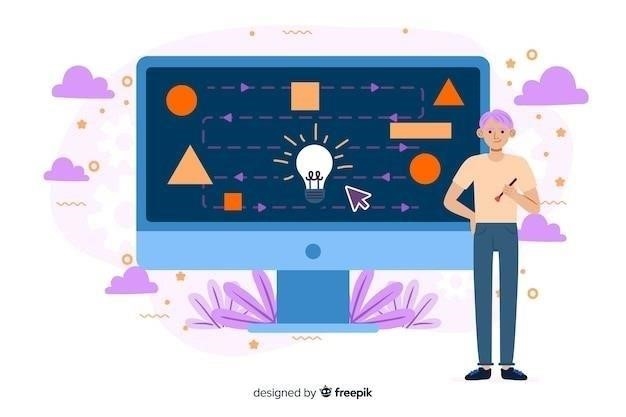
Дополнительные рекомендации по устранению неполадок
Если ни одно из вышеперечисленных решений не помогло, попробуйте следующие действия⁚
Запуск AMD Software от имени администратора
Иногда AMD Software может не запускаться из-за недостатка прав доступа к системным ресурсам. Запуск программы от имени администратора предоставляет ей повышенные привилегии, что может решить проблему.
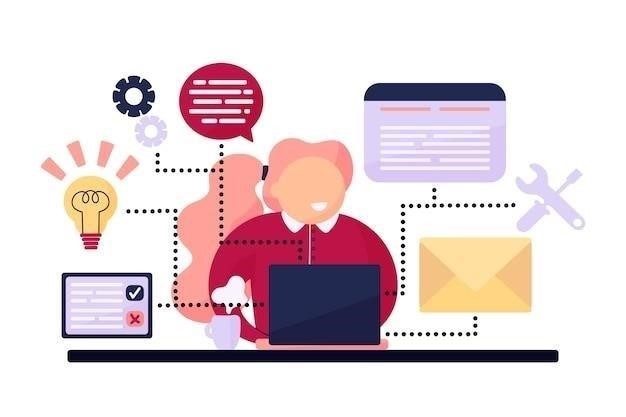
Чтобы запустить AMD Software от имени администратора, выполните следующие действия⁚
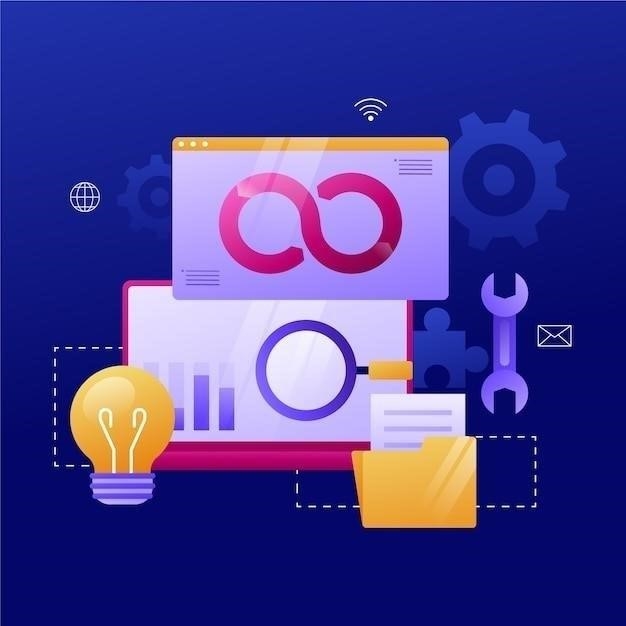
- Найдите ярлык AMD Software⁚ Обычно он находится на рабочем столе или в меню «Пуск».
- Нажмите правой кнопкой мыши на ярлык⁚ Откроется контекстное меню.
- Выберите «Запуск от имени администратора»⁚ Система может запросить подтверждение действия с помощью контроля учетных записей (UAC).
- Подтвердите запуск от имени администратора⁚ Нажмите «Да» в окне UAC.
Если AMD Software успешно запускается от имени администратора, это может указывать на некорректные настройки прав доступа к файлам программы или конфликту с другими приложениями. В этом случае можно попробовать следующее⁚
- Проверить права доступа к файлам программы⁚ Убедитесь, что ваша учетная запись Windows имеет права на чтение, запись и выполнение файлов AMD Software.
- Переустановить AMD Software⁚ Переустановка программы с правами администратора может помочь восстановить корректные настройки прав доступа.
- Выполнить поиск вредоносных программ⁚ Некоторые вредоносные программы могут блокировать доступ к системным ресурсам, что препятствует запуску приложений.
Запуск от имени администратора – это простой, но действенный способ решения проблем с запуском AMD Software, вызванных недостатком прав доступа.
Проверка целостности системных файлов
Системные файлы Windows играют ключевую роль в стабильной и корректной работе операционной системы и установленных программ. Повреждение этих файлов может привести к различным проблемам, включая невозможность запуска приложений, таких как AMD Software;
Повреждение системных файлов может произойти по разным причинам, например⁚
- Внезапное отключение электропитания во время работы системы.
- Аппаратные сбои жесткого диска или оперативной памяти.
- Действия вредоносных программ (вирусов).
- Некорректная установка или удаление программ.
Для проверки и восстановления целостности системных файлов Windows предлагает встроенную утилиту SFC (System File Checker). Вот как ее использовать⁚
- Запустите командную строку от имени администратора⁚ Нажмите правой кнопкой мыши на меню «Пуск» и выберите «Командная строка (администратор)».
- Введите команду⁚ `sfc /scannow` и нажмите Enter.
- Дождитесь завершения процесса сканирования⁚ Утилита SFC проверит все защищенные системные файлы и заменит поврежденные или измененные файлы оригинальными версиями из системного хранилища.
- Перезагрузите компьютер⁚ После завершения сканирования перезагрузите компьютер, чтобы изменения вступили в силу.
Если SFC обнаружит и исправит ошибки, попробуйте запустить AMD Software. Если проблема не решена, возможно, потребуется использовать более мощную утилиту DISM (Deployment Image Servicing and Management), которая позволяет восстанавливать системные файлы из образа Windows.
Чистая установка драйверов с помощью утилиты AMD Cleanup Utility
Если ни одно из решений не помогло решить проблему с запуском AMD Software, стоит попробовать выполнить чистую установку драйверов видеокарты AMD. Это означает полное удаление всех компонентов предыдущих версий драйверов и последующую установку последних версий с «чистого листа».
Для выполнения чистой установки драйверов рекомендуется использовать специальную утилиту AMD Cleanup Utility. Эта утилита разработана компанией AMD для полного удаления всех следов драйверов и программного обеспечения AMD, включая AMD Software.
Вот пошаговая инструкция по выполнению чистой установки драйверов с помощью AMD Cleanup Utility⁚
- Скачайте AMD Cleanup Utility⁚ Зайдите на сайт AMD и найдите страницу загрузки утилиты. Скачайте версию, соответствующую вашей операционной системе (Windows 10 или Windows 11).
- Загрузите компьютер в безопасном режиме⁚ Перезагрузите компьютер и нажмите клавишу F8 (или другую клавишу٫ в зависимости от настроек BIOS) до появления меню загрузки. Выберите «Безопасный режим» и дождитесь загрузки системы.
- Запустите AMD Cleanup Utility⁚ Откройте скачанный файл и следуйте инструкциям на экране. Утилита автоматически удалит все компоненты драйверов и программного обеспечения AMD.
- Перезагрузите компьютер в обычном режиме⁚ После завершения работы утилиты перезагрузите компьютер в обычном режиме.
- Скачайте и установите последние версии драйверов⁚ Зайдите на сайт AMD и найдите страницу загрузки драйверов для вашей видеокарты. Выберите вашу операционную систему и скачайте последние версии драйверов.
- Установите драйверы⁚ Запустите скачанный файл и следуйте инструкциям на экране. После завершения установки перезагрузите компьютер.
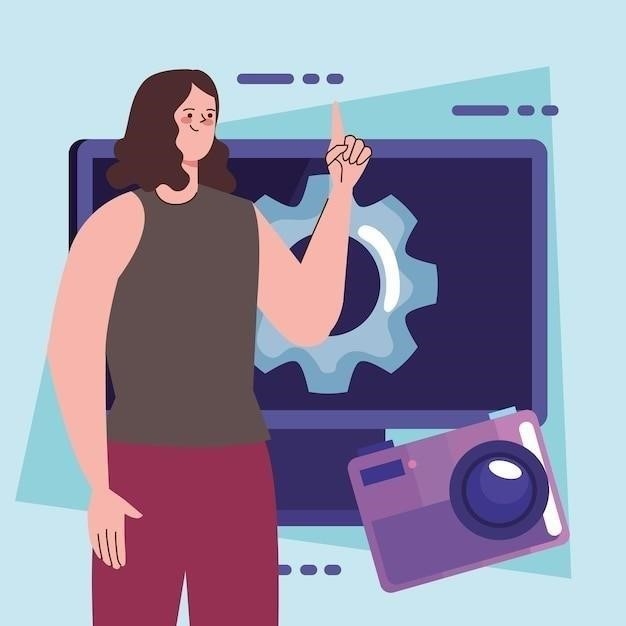
Чистая установка драйверов может решить проблемы совместимости и конфликтов, которые могут препятствовать запуску AMD Software.
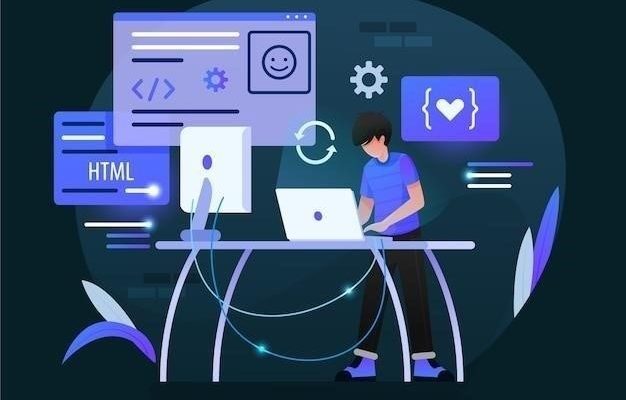








Полезная статья! У меня как раз была проблема с запуском AMD Software, и оказалось, что дело в несовместимости версий. Спасибо за понятное объяснение!
Спасибо, помогло! Обновила драйвер видеокарты, и AMD Software запустилась.
Спасибо, статья очень помогла!
У меня все равно не работает! Что делать?
Спасибо за подробную инструкцию! Все оказалось довольно просто.
У меня возникла та же проблема после установки бета-версии драйвера. Пришлось откатываться на стабильную версию.
У меня AMD Software вообще не устанавливается. Может быть, есть другие причины?
У меня проблема решилась после переустановки AMD Software.
А как узнать, какая версия AMD Software совместима с моим драйвером?
А есть ли способ избежать подобных проблем в будущем?
Спасибо за полезную информацию! Теперь я знаю, на что обращать внимание.
А что делать, если после обновления драйвера проблема не исчезла?